CCleaner nổi tiếng là phần mềm dọn dẹp rác, tối ưu hệ thống máy tính. Ngoài ra nó còn hỗ trợ gỡ CCleaner trên máy tính rất nhanh. Các bạn có thể tham khảo cách gỡ bỏ phần mềm trên máy tính với CCleaner để sử dụng khi cần.
Thông thường để gỡ ccleaner trên máy tính, người dùng thường vào phần mềm đó tìm file Uninstall hoặc vào Control Panel để gỡ bỏ. Cách gỡ bỏ phần mềm máy tính truyền thống này cũng khá ổn. Tuy nhiên, nếu bạn đang sử dụng CCleaner dọn dẹp máy tính, thì thao tác ngay trên phần mềm này để gỡ ccleaner sẽ nhanh hơn nhiều.
Gỡ bỏ phần mềm trên máy tính với CCleaner:
Bước 1: Trong giao diện CCleaner, chọn xuống Tools.
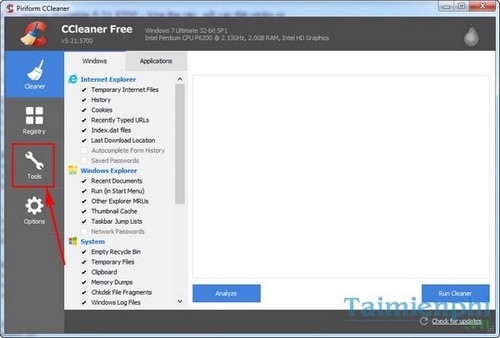
Bước 2: Chọn phần Uninstall. Chú ý các ứng dụng hiển thị ở đây là các phần mềm đã được cài đặt trên máy tính của bạn.
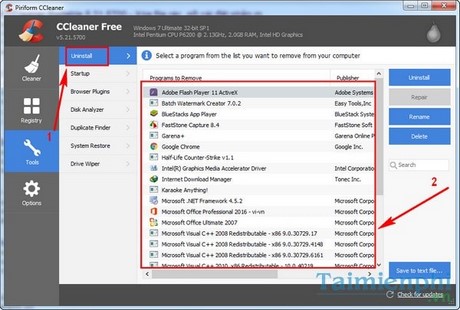
Bước 3: Click chọn phần mềm bạn muốn gỡ bỏ, nút Uninstall sẽ hiển thị, ấn vào đó để gỡ bỏ phần mềm này trên máy tính.

Bước 4: Bạn phải nhấn Yes để chắc chắn một lần nữa có muốn gỡ bỏ phần mềm đó hay không.

Bước 5: Quá trình gỡ bỏ sẽ diễn ra trong vài giây. Sau khi xuất hiện dòng Uninstall Complete, các bạn ấn Close để kết thúc.

Trên đây là cách gỡ bỏ các phần mềm trên máy tính bằng phần mềm dọn dẹp hệ thống CCleaner.
Một phần mềm khác được đánh giá có sức mạnh ngang ngửa CCleaner trong việc gỡ bỏ phần mềm là Your Uninstaller. Đặc biệt hơn, khi gỡ bỏ phần mềm bằng Your Uninstaller thì những phần mềm liên quan kèm theo khi bạn cài đặt phần mềm chính cũng bị gỡ bỏ hoàn toàn.
https://thuthuat.taimienphi.vn/go-ccleaner-uninstall-phan-mem-ccleaner-tren-may-tinh-voi-7907n.aspx
Người dùng có thể tải và dùng thử Your Uninstaller để trải nghiệm tính năng gỡ bỏ phần mềm của nó. Gỡ phần mềm bằng Your Uninstaller trên máy tính là cách để loại bỏ triệt để những phần mềm không cần thiết trên máy tính của bạn. Một số phần mềm, files cứng đầu trên máy tính mà bạn sử dụng Control Panel không thể xóa hết cũng bị loại bỏ bởi phần mềm này.